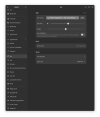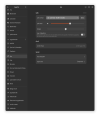VSM
Kilopat
- Katılım
- 5 Haziran 2014
- Mesajlar
- 44
- Çözümler
- 1
Daha fazla
- Cinsiyet
- Erkek
Merhaba arkadaşlar. Ubuntu sistemine yeni geçtim.
Ubuntu, Linux Min, Linux Xfce vb. deneme amaçlı yükledim. Windows'a göre hepsi de çok çok sade ve güzel sistemler fakat bu denediğim bütün sistemlerde aynı sorunla karşılaştım.
Masaüstü PC'de hoparlör takılı. Arada bir (1 dk içinde en az 3-4 kez) pıt pıt diye sesler geliyor. Müzik falan dinlerken ses aniden 1 seviye yükselip kısılıyor.
Ses ayarlarına baktım. Aşağıdaki görselde olduğu gibi Line seçeneğinde olması gereken ses pıt pıt diye ses çıkınca anlık olarak HDMI seçeneğine geçip tekrar line kısmını geçiyor bu da anlık ses patlamasına sebep oluyor. Forumdaki konulara baktım. Terminale birkaç kod denedim ama faydası olmadı.
Videoda da gördüğünüz gibi kendiliğinden değişiyor o esnada pıt pıt ses patlaması oluyor.
Ubuntu, Linux Min, Linux Xfce vb. deneme amaçlı yükledim. Windows'a göre hepsi de çok çok sade ve güzel sistemler fakat bu denediğim bütün sistemlerde aynı sorunla karşılaştım.
Masaüstü PC'de hoparlör takılı. Arada bir (1 dk içinde en az 3-4 kez) pıt pıt diye sesler geliyor. Müzik falan dinlerken ses aniden 1 seviye yükselip kısılıyor.
Ses ayarlarına baktım. Aşağıdaki görselde olduğu gibi Line seçeneğinde olması gereken ses pıt pıt diye ses çıkınca anlık olarak HDMI seçeneğine geçip tekrar line kısmını geçiyor bu da anlık ses patlamasına sebep oluyor. Forumdaki konulara baktım. Terminale birkaç kod denedim ama faydası olmadı.
Videoda da gördüğünüz gibi kendiliğinden değişiyor o esnada pıt pıt ses patlaması oluyor.
Dosya Ekleri
Son düzenleyen: Moderatör: